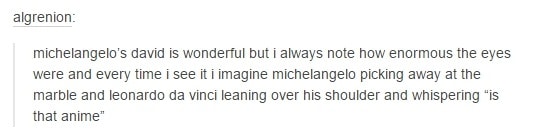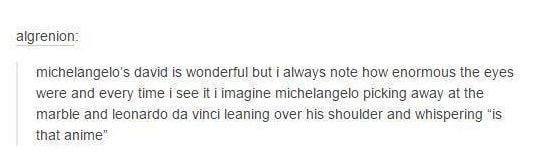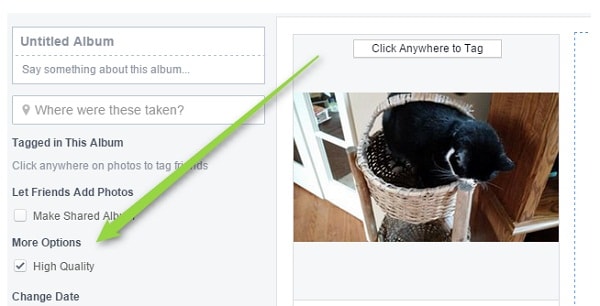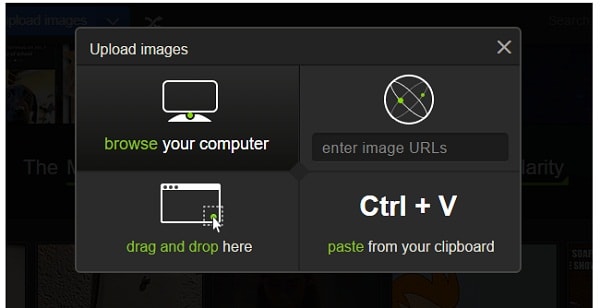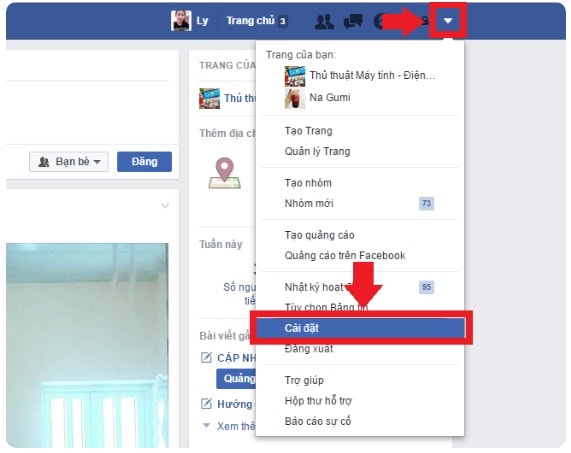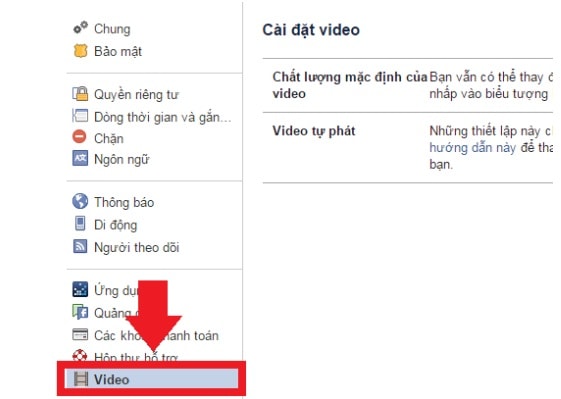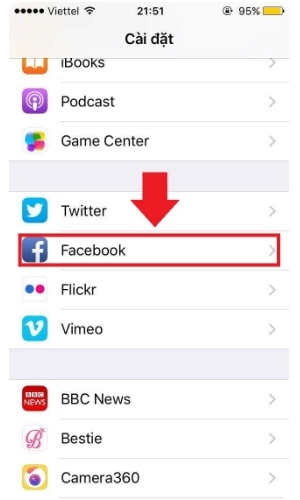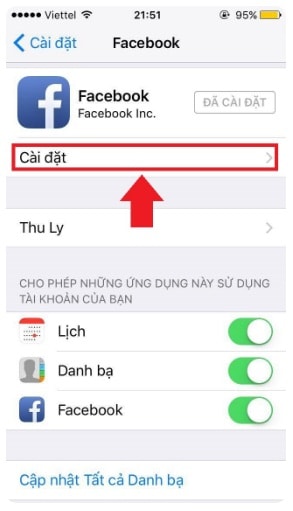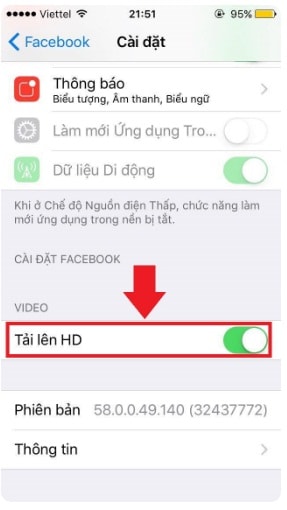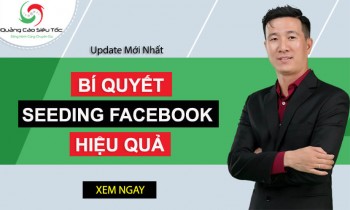Cách đăng ảnh - đăng video lên facebook không bị mờ đơn giản
Là người dùng Facebook, quản trị viên của các trang fanpage có lẽ bạn đã từng gặp trường hợp hình ảnh, video khi up lên Facebook không có được chất lượng như mong muốn. Video, hình ảnh hiển thị trên Facebook không đẹp bằng lúc được lưu trên các thiết bị. Những trường hợp ảnh bị nhòe, hiển thị không đúng màu hay video bị mờ... Xảy ra rất phổ biến, vậy bạn có biết lý do vì sao những nội dung này khi đăng tải lên Facebook lại bị như vậy không?
Nguyên nhân chính chính là vì trong quá trình đăng tải nội dung, bạn đã không tuân thủ khuyến nghị quảng cáo Facebook, Facebook buộc phải áp dụng hình thức nén các nội dung này lại cho đạt chuẩn để hiển thị.
Sau quá trình nén này, chất lượng các nội dung có thể giảm đi một cách đáng kể nếu như các hình ảnh, video bạn đăng lên Facebook đang có kích thước quá lớn.
Trong bài viết này, chúng ta sẽ giải quyết hai vấn đề lớn:
- Cách up ảnh lên Facebook không bị giảm tiêu chuẩn.
- Cách up video hd lên Facebook bằng máy tính và điện thoại.
Hãy bắt đầu nào!
.jpg) |
| Hướng dẫn cách up ảnh, video hd lên Facebook mà không bị giảm chất lượng |
Nội Dung [Ẩn]
1. Nguyên tắc ảnh tiêu chuẩn trên Facebook
1.1 Chỉ số tiêu chuẩn để tải ảnh chất lượng cao lên facebook
- Kích thước tiêu chuẩn
3 kích thước theo chiều ngang được Facebook lựa chọn là 720px, 960px, 2048px.
Đây là kích thước chuẩn để up hình ảnh chất lượng cao lên Facebook mà không bị giảm chất lượng.
Nếu bạn up hình ảnh với kích cỡ chiều ngang vượt qua các con số này, Facebook sẽ tự động nén các hình ảnh về kích thước tiêu chuẩn, khi đó, chất lượng của hình ảnh sẽ giảm đi do bị nén.
- Định dạng ảnh: PNG
Trên thực tế,bạn có thể up ảnh ở định dạng png hay jpg đều được, thế nhưng nếu như Facebook đã cho phép bạn up các ảnh ở định dạng png, hãy bỏ qua hình ảnh ở định dạng jpg.
Color profile: sRGB.
- Lý do tại sao như vậy?
- Với định dạng ảnh là png:
Với định dạng này kích thước ảnh sẽ không bị nén, cùng với việc thông tin ảnh được giữ nguyên mang lại, cho các hình ảnh một chất lượng tốt khi hiển thị.
- Với định dạng ảnh là jpg:
Các hình ảnh rất dễ bị nén, chất lượng và thông tin ảnh sẽ không được đảm bảo, để hạn chế việc mất thông tin hình ảnh, bạn nên đặt Quality ở 100.
Đây là yêu cầu tiêu chuẩn cho tất cả hình ảnh hiển thị trên internet, Facebook cũng không nằm ngoài ngoại lệ đó, tất cả thiết bị hiện nay đều được thiết kế tương thích với chuẩn sRGB.
1.2 Cập nhật tiêu chuẩn up ảnh Facebook chất lượng cao 2024
-
• Định dạng được hỗ trợ đăng ảnh chất lượng cao lên Facebook vẫn là PNG.
-
• Lí tưởng nhất, bạn nên thu nhỏ size ảnh xuống khoảng 3.2Mpx, tương đương 2048 x 1536 pixel.
2. Lý do gì mà Facebook lại nén các hình ảnh, video của bạn?
Có thể bạn chưa biết, theo một thống kê mới nhất của Facebook gần đây, có đến 350 triệu hình ảnh đang được up lên Facebook mỗi ngày.
Với lượng nội dung lớn như vậy, rõ ràng chúng đang chiếm dung lượng dữ liệu thực sự lớn trên Facebook
Nếu như Facebook không có phương án xử lý tốt, thì rất khó kiểm soát tất cả nội dung hiển thị trên trang của mình.
Phương án được Facebook đưa ra là cơ chế nén ảnh tự động được phát triển.
Cách làm này giúp Facebook dễ dàng kiểm soát lượng nội dung trên trang của mình hơn, nhưng đổi lại đó là việc chất lượng của các hình ảnh, video chắc chắn sẽ giảm đi sau khi bị nén.
Để xác định xem chất lượng ảnh bị giảm như thế nào bạn có thể tham khảo 2 ví dụ sau đây để có được cái nhìn tốt nhất.
|
|
|
Đây là ảnh gốc |
|
|
|
Đây là ảnh sau khi bị nén |
|
|
|
Đây là ảnh gốc |
|
|
|
Đây là ảnh sau khi bị nén, chất lượng ảnh bị mờ đi đáng kể |
3. Cách đăng ảnh lên facebook không bị mờ bằng máy tính
Làm thế nào để up các hình ảnh, video hd lên Facebook bằng máy tính mà chất lượng không bị giảm?
Cơ chế nén ảnh, video trên Facebook là cơ chế tự động.
Nó sẽ tự động kích hoạt mỗi khi người dùng đăng tải định dạng nội dung là văn bản, video lên nền tảng mạng xã hội này.
Nó giống như một thuật toán chứ không phải là một tính năng nữa nên bạn không được quyền lựa chọn tùy chỉnh bật hay tắt nó.
Tuy nhiên, vẫn có giải pháp dành cho bạn để các video, hình ảnh khi hiển thị trên Facebook chất lượng không bị giảm sút, những giải pháp này là gì, chúng ta hãy cùng đi tìm hiểu nhé.
3.1 Sử dụng công cụ up ảnh Facebook chất lượng cao
Một trong những cách đơn giản để đăng tải hình ảnh lên Facebook mà chất lượng ảnh, video không bị giảm, đó chính là thay vì up từng tấm hình lên Facebook, bạn sẽ up chúng theo dạng album với nhiều hình ảnh.
Trong quá trình up các album ảnh như thế bạn sẽ stick chọn vào mục High Quality để đảm bảo chất lượng hình ảnh khi được đăng tải.
Lựa chọn High Quality này sẽ không xuất hiện, nếu như bạn up riêng lẻ các hình ảnh trên Facebook, chúng chỉ xuất hiện ở dạng album ảnh khi đăng tải.
Ngoài ra còn một điểm nữa bạn cần lưu ý, đó là đối với hình ảnh bạn nên điều chỉnh ảnh để đạt kích thước chiều ngang là 2048px.
Đây được xem là kích thước vàng cho tất cả hình ảnh hiển thị trên trang mạng xã hội này.
Với tất cả kích thước chiều ngang ảnh ngoài 720px và 960px, thì tất cả chúng đều bị nén về kích thước tiêu chuẩn, khi đó chất lượng của các hình ảnh này chắc chắn sẽ giảm.
Cập nhật 2024
Hiện tại Facebook đã xóa chức năng High Quality trong mục Album.
Bạn có thể áp dụng một trong những thủ thuật bên dưới để up ảnh hd lên Facebook.
|
|
|
Có thể sử dụng công cụ hỗ trợ từ Facebook để đảm bảo chất lượng ảnh |
3.2 Chia sẻ hình ảnh ở phiên bản tốt nhất của chúng
Với hình ảnh được chia sẻ trên Facebook, sẽ những hình mà bạn tự tạo ra và đăng tải, cũng có những hình được chia sẻ lại từ những nguồn khác.
Nếu đã chia sẻ, cách tốt nhất để đảm chất lượng, chính là thay vì download thẳng về máy, sau đó đăng tải lại, bạn nên chọn cách chia sẻ đường dẫn của chúng.
Cách này sẽ giúp thao tác chia sẻ ảnh diễn ra nhanh hơn, trong khi chất lượng ảnh được đảm bảo.
Với mỗi lần nhấp chuột phải vào các hình ảnh trên Facebook, hay bất cứ nơi nào trên mạng internet,bạn đều có một lựa chọn khác ngoài tải ảnh. đó là sao chép url ảnh.
Nghĩa là bạn có một sự lựa chọn khác khi đăng tải ảnh lên facebook, đó chính là lưu trữ hình ảnh trên các website, sau đó lấy link và chỉ chia sẻ link ảnh trên Facebook.
|
|
|
Với cách chia sẻ ảnh như này, những hình ảnh sẽ không bị bóp nén nữa vì nếu có chúng đã bị bóp nén một lần trước đó, khi đó chất lượng ảnh khi hiển thị sẽ được đảm bảo. |
3.3. Cách sử dụng Flickr up ảnh lên facebook không bị giảm chất lượng
Flickr là một dịch vụ cho phép lưu trữ và tải ảnh chất lượng cao.
-
• Bước đầu tiên, bạn cần đăng kí tài khoản trên trang www.flickr.com
-
• Kế tiếp, hãy upload ảnh lên trang web.
-
• Nhấp vào ảnh cần giữ chất lượng cao khi tải lên Facebook.
-
• Chọn tải xuống, Flickr sẽ đề xuất một số kích thước chuẩn cho bạn tải xuống.
-
• Chọn kích thước phù hợp và xác nhận tải xuống.
Đây là một cách up ảnh hd lên facebook bằng máy tính rất đơn giản nhưng hiệu quả.
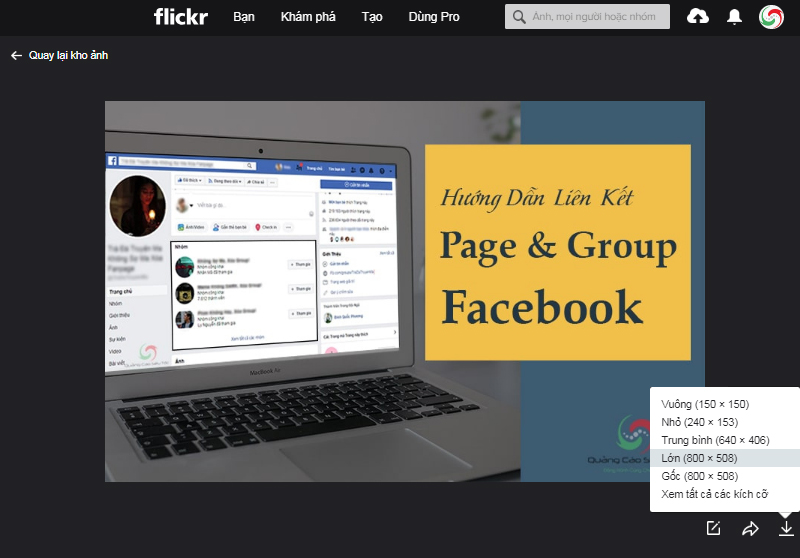 |
|
Tải ảnh chất lượng cao lên facebook bằng Flickr
|
3.4 Sử dụng định dạng ảnh phù hợp nhất
Một chi tiết tương đối nhỏ nhưng nó ảnh hưởng rất nhiều đến chất lượng ảnh khi hiển thị trên Facebook đó chính là những định dạng ảnh ở đuôi jpg sẽ thường bị nén nhiều hơn sẽ với những hình ảnh đuôi png, thông tin ảnh cũng sẽ bị nén và mất.
Chính vì thế, nếu có thể bạn chỉ nên up hình ảnh đuôi png, nếu như không muốn chất lượng ảnh bị giảm sút khi hiển thị.
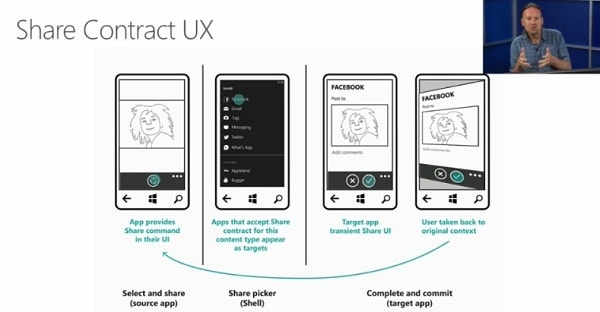 |
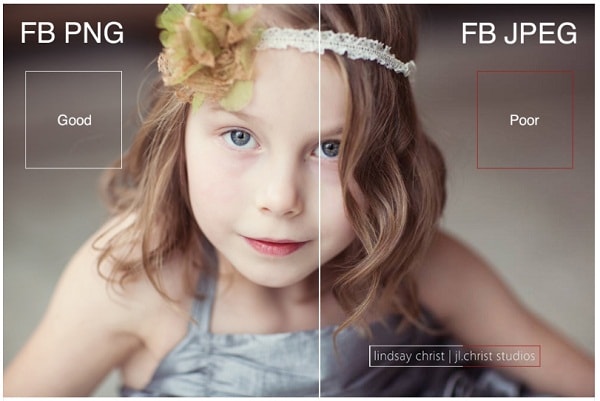 |
|
Lựa chọn định dạng ảnh để có chất lượng tốt nhất trên Facebook |
4. Cách up ảnh lên facebook không bị giảm chất lượng từ điện thoại
4.1 Up ảnh chất lượng cao lên Facebook bằng iPhone
Đối với các thiết bị Apple như iPhone, iPad,...Bạn có thể áp dụng cách up ảnh hd lên facebook dưới đây.
-
• Mở và đăng nhập ứng dụng Facebook.
-
• Nhấp vào biểu tượng ba dấu gạch ngang, chọn Settings.
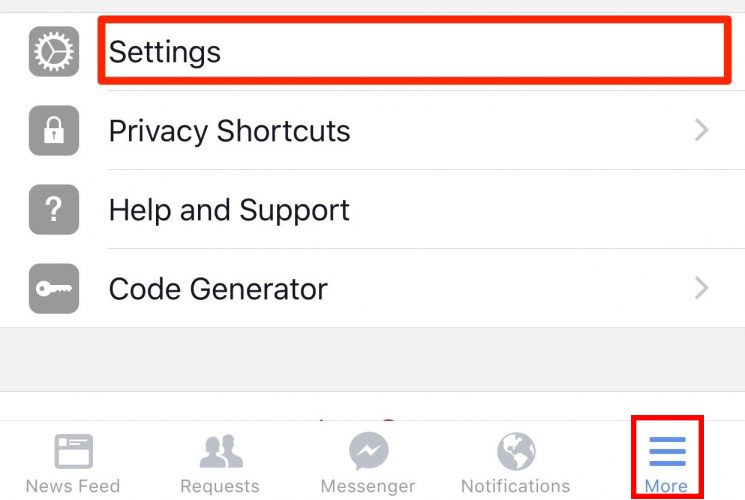 |
|
Nút Setting trên ứng dụng Facebook của iPhone
|
-
• Nhấp vào mục Account Settings.
-
• Truy cập mục Video And Photos.
-
• Giờ bạn chỉ cần kéo tùy chọn Upload HD ở mục Photo Settings sang màu xanh.
Như vậy, từ giờ bạn có thể up hình lên Facebook không bị giảm chất lượng.
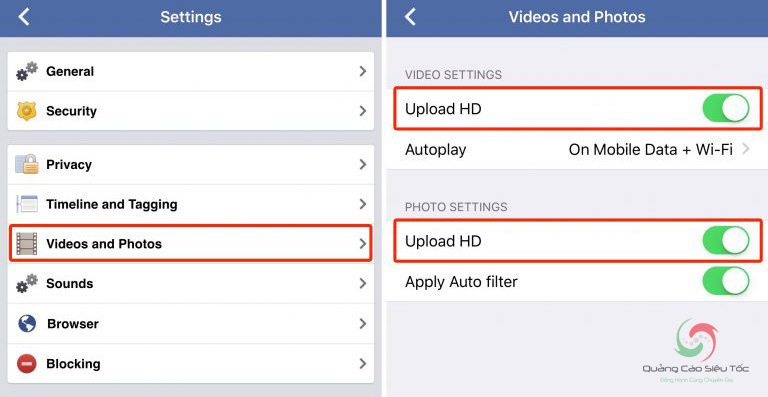 |
|
Cách up ảnh lên facebook không bị giảm chất lượng từ ứng dụng facebook trên iPhone
|
4.2 Up ảnh chất lượng cao lên Facebook dành cho hệ điều hành Android
Tương tự iPhone, người dùng Android hoàn toàn có thể up ảnh chất lượng cao lên Facebook mà không lo bị nén.
Bạn chỉ cần thực hiện theo hướng dẫn dưới đây
-
• Từ giao diện chính của điện thoại, nhấp vào biểu tượng để truy cập mục Cài Đặt.
-
• Kéo xuống tìm và nhấp vào biểu tượng ứng dụng Facebook.
-
• Đến đây bạn sẽ thấy tùy chọn tương tự như hình bên dưới, hãy gạt mục Upload HD ở phần Photo sang màu xanh.
Như vậy bạn đã có thể up ảnh chất lượng cao lên Facebook bằng điện thoại Android.
4.3 Sử dụng các phương thức chia sẻ ảnh khác nhau trên các thiết bị
Các thiết bị di động hiện nay đều đang hỗ trợ người dùng chụp các bức ảnh với chất lượng rất cao, thậm chí độ phân giải có thể lên đến 20PM.
Những hình ảnh có chất lượng cao như vậy chắc chắn sẽ không thể hiển thị với kích thước nguyên bản trên Facebook.
-
• Windows Phone: bạn sẽ chọn share ảnh từ thư viện ảnh.
-
• IOS: Share ảnh từ account Facebook.
-
• Android: Bạn có thể chia sẻ ảnh từ ứng dụng CloudHd.
|
|
|
Sau đây là một số cách chia sẻ ảnh từ các thiết bị di động lên Facebook mà chất lượng ảnh sẽ được đảm bảo |
5. Định dạng và dung lượng video tối đa up lên Facebook
Ngoài cho phép người dùng đăng tải các hình ảnh, Facebook còn cho phép người dùng đăng tải các video trên nền tảng của mình.
Trên thực tế, các video hiện nay đang hiển thị rất phổ biến trên newsfeed của người dùng thời gian gần đây.
Và cũng giống như các hình ảnh, những video này cũng sẽ bị giảm chất lượng đi vì bị nén.
5.1 Định dạng video up lên Facebook không bị giảm chất lượng
Facebook cho phép bạn tải lên rất nhiều định dạng video.
Nhưng cách tốt nhất để đăng video lên Facebook không bị mờ là chọn định dạng MP4 hoặc MOV.
Đây cũng là hai định dạng được Facebook khuyến khích.
5.2 Dung lượng video tối đa up lên Facebook
Để đảm bảo tải video lên Facebook thành công, bạn chỉ nên chọn video có thời lượng tối đa 120 phút.
Dung lượng video tối đa up lên Facebook là 4 GB.
6. Cách đăng video lên facebook không bị mờ hiệu quả
Nếu video chất lượng cao thì video không bị mờ, nếu dung lượng video lớn thì cần nén video trước khi đăng. Vì thế, Quảng Cáo Siêu Tốc sẽ hướng dẫn cho bạn các cách hướng dẫn sau:
6.1 Cách up video hd lên facebook bằng máy tính
Tôi sẽ hướng dẫn cách up video lên facebook không bị giảm chất lượng từ máy tính.
- • Từ giao diện chính của Facebook, truy cập mục Cài Đặt.
|
|
|
Bước 1 : Bạn đi đến phần cài đặt trên Facebook |
- • Từ mục Cài Đặt, kéo xuống mục Video, bạn sẽ được hiển thị tùy chọn Cài Đặt Video.
|
|
|
Bước 2: Trong phần cài đặt này, lựa chọn cài đặt video |
- • Ở mục Chất Lượng Mặc Định Của Video, chọn HD Nếu Khả Dụng.
|
|
|
Bước 3: Trong các lựa chọn chất lượng mặc định của video, chọn tab HD nếu khả dụng |
Sau khi hoàn tất các cài đặt trên, lúc này hãy đăng tải video lên Facebook
|
|
|
Để ý bên góc dưới có biểu tượng cài đặt hình răng cưa bạn có thể nhấp vào đó để chọn xem video ở chất lượng HD |
6.2 Đăng tải video với nền tảng thiết bị di động IOS
|
|
|
Bước 1: Bạn cũng vào phần cài đặt ứng dụng, nhấp chọn vào cài đặt Facebook |
|
|
|
Bước 2: Bật chức năng Tải lên HD trong phần cài đặt này |
|
|
|
Sau khi cài đặt trong có video được hiển thị trên Facebook và người dùng họ có thể chọn xem chúng ở chế độ HD |
6.3. Một số lưu ý khi muốn đăng tải video chất lượng cao trên Facebook
Đăng video lên Facebook vs Đăng video lên mạng xã hội khác
Đây là một duality quan trọng vì nó chỉ ra rằng cách đăng video lên Facebook có thể khác với cách đăng video lên các mạng xã hội khác. Trong trường hợp của Facebook, video có thể bị mờ do thuật toán nén video của Facebook.
-
Video rõ nét vs Video mờ
Đây là duality chính của chủ đề này. Video rõ nét là video có độ phân giải cao và không bị vỡ pixel. Video mờ là video có độ phân giải thấp hoặc bị vỡ pixel.
-
Kích thước video lớn vs Kích thước video nhỏ
Kích thước video là một yếu tố quan trọng ảnh hưởng đến chất lượng video. Video có kích thước lớn thường có độ phân giải cao hơn và chất lượng tốt hơn. Tuy nhiên, video có kích thước lớn cũng có thể khó tải lên và phát trên Facebook.
-
Nén video với Không nén video
Nén video là một quá trình giảm dung lượng của video bằng cách loại bỏ một số dữ liệu. Nén video có thể làm giảm chất lượng video, nhưng nó cũng có thể giúp giảm thời gian tải lên và phát video.
-
Sử dụng công cụ nén video với Không sử dụng công cụ nén video
Có nhiều công cụ nén video có sẵn để giúp người dùng giảm kích thước video mà không làm giảm chất lượng video. Sử dụng công cụ nén video có thể giúp người dùng đăng video lên Facebook mà không bị mờ.
Những entity dualities này giúp hiểu rõ hơn về chủ đề "cách đăng video lên facebook không bị mờ?". Chúng cho thấy rằng có nhiều yếu tố ảnh hưởng đến chất lượng video khi đăng lên Facebook, và có nhiều cách khác nhau để cải thiện chất lượng video.
7. Tại sao không đăng được video lên Facebook?
Nếu bạn up video HD lên Facebook nhưng không thành công, hãy xem xét những nguyên nhân sau:
- • Định dạng video không phù hợp
Lý tưởng nhất, bạn nên định dạng video tương thích với .mp4, .mov, .avi (Chuyển đuôi video online rất đơn giản)
Nếu không, hãy đảm bảo định dạng video của mình nằm trong danh sách định dạng video hỗ trợ của Facebook.
- • Thời lượng dài quá giới hạn cho phép
Thời lượng tối đa của video được Facebook cho phép là 120 phút, kích thước file tối đa 4GB.
Như vậy, bạn không thể đăng video dài 20 phút kích thước 5GB (vượt quá kích thước)
- • Kết nối mạng không ổn định
- • Sử dụng trình duyệt cũ
Nguồn tham khảo
Kết luận
Như vậy tôi đã hướng dẫn bạn nhiều cách up video hd lên facebook, cũng như cách tải ảnh chất lượng cao lên Facebook đơn giản. Hãy tham khảo khi cần nhé!
BÀI VIẾT LIÊN QUAN
1. Kích Thước Banner Facebook Chuẩn Cho Profile, Fanpage, Group Facebook 2024
2. Kích Thước Ảnh Đại Diện Facebook Bao Nhiêu ?
3. Cách Thiết Kế Avatar Facebook - Ảnh Bìa - Ảnh Bán Hàng Miễn Phí